
Node.js はプログラミング言語ではありません。 Chrome V8 エンジンをベースとした JavaScript 実行環境です。この環境では js コードを実行することができます。この環境は V8 エンジンに基づいて実装されており、I/O の点で非常に軽量です。多数のリクエストを処理しながら多数のオープン接続を保持でき、使用するメモリの量はわずかです。その設計目標は、ブラウザと同様に応答性を確保することです。 [推奨: node.js ビデオ チュートリアル ]
公式 Web サイト: 英語と中国語
#LTS: 長期安定バージョン。プロジェクト開発ではこのバージョンをダウンロードすることをお勧めします
最新: 最新の早期採用バージョン。最新バージョンにはいくつかの新機能が含まれており、最新の機能を知りたい場合は、このバージョンをダウンロードしてください。最新バージョンには未知のバグが含まれている可能性があります。
左側のボタン (LTS ロゴのあるボタン) をクリックすると、すぐにダウンロードされます。 注: さまざまなシステムに対応するインストール ファイルを選択してください
ダウンロードしたインストール パッケージを見つけます (バージョンが異なるとインストール パッケージが異なります)
インストール ファイルをダブルクリックして、インストール (愚かなインストール、ずっと next)
インストール ディレクトリには必ず英語のパスを使用し、パスに中国語の文字を含めないでください
ターミナルを開き、ターミナルのコマンド ウィンドウに node -v コマンドを入力します (ノードの後にスペース) を入力し、Enter キーを押します。 Node.js のバージョン番号がターミナル ウィンドウに出力できれば (図ではバージョン番号 v16.14.2)、Node.js は正常にインストールされたことを意味します
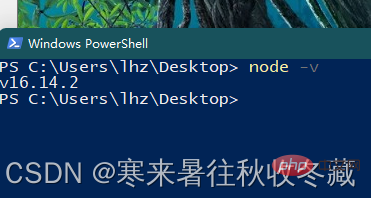
1. ターミナル ウィンドウで実行します (重要ではありません)
注: 重要ではありません。ブラウザ デバッグ ツールの「コンソール」 このパネルは、少量のテスト コードを実行する場合にのみ適しています。見てください。
操作手順:
任意のターミナルを開きます。 、ノード コマンドを直接入力して Enter キーを押します
JS コードを実行し、Enter キーを押して実行します
「Ctrl C」を 2 回押して終了します
2. ノード コマンドを使用して js ファイルを実行します
こちらの方が一般的に使用されます。 js ファイル
操作手順:
ターミナルを開き、ターミナルのパスに注意してください。js ファイルはターミナルのパスにある必要があります。
「実行するnode jsファイル」を入力
node 文件名.js
node xxx.js この形式
(1)node 空格 某个js文件 // 调用 node 程序,运行某个js文件 (2)clear 或者 cls // 清空界面 (3)ls 或者 dir // 查看列表(list) (4)cd 目录名 // 进入到目录中去 (5)cd .. // 返回上一级目录 (6)cd \ // 直接回到根目录 (7)Ctrl+C // 停止 Node 程序 (8)输入部分文件名后按下 Tab 键 // 补全文件名 或 目录名, 多次tab会进行切换 (9)↑ ↓ 上下箭头 // 切换历史输入
NodeJS には DOM、BOM、ウィンドウ オブジェクトがないことに注意してください。
以上がNode.jsのインストール、ダウンロード、実行方法を詳しく解説(よく使うコマンドも含む)の詳細内容です。詳細については、PHP 中国語 Web サイトの他の関連記事を参照してください。